最近更新于 2024-05-05 14:18
前言
Windows 休眠功能,可以让电脑保存休眠前的状态并关机,下次开机的时候会还原到休眠前的状态,哪些应用是打开的依然是打开的,显示的什么依然显示什么。
在以前使用机械硬盘的电脑和 Windows 7 的时候,我经常使用快速启动功能(依赖于休眠功能开启)。不使用快速启动的时候,开机可能 1 分钟甚至更久,开启快速启动后,十几秒就能开机完成。
开启休眠后,在 C 盘根目录就有一个 hiberfil.sys 文件。文件夹选项改成如图所示保存后,就能看到了。
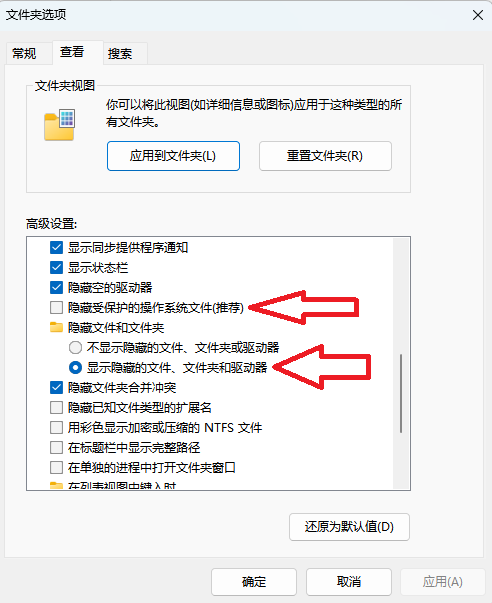
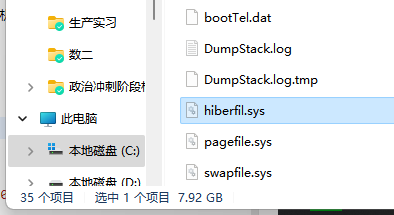
猜测这个文件里保存了系统启动要加载的各种基础资源文件,快速启动的时候,直接读取写入内存,速度就会快很多。休眠的时候就在这个基础上额外保存窗口会话信息等等,开机就能恢复到休眠前的状态。
只是随着更换固态硬盘,我就把休眠功能关闭了。对于固态硬盘来说,快速启动是没有必要的,正常启动的速度可能都和快速启动差不多,而且休眠功能额外占用 C 盘空间。
上大学买了新电脑,我也不知道是我手动关的还是 Windows 10 默认就关掉了休眠功能,之前升级到 Windows 11,也还是关闭状态。
今天突然想起了 Windows 的这个休眠功能,关机直接休眠,开机恢复到关机前的状态,也能省一波功夫,就尝试开启休眠功能。
操作
以管理员权限打开 PowerShell
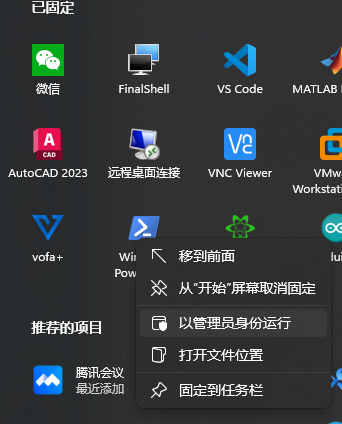
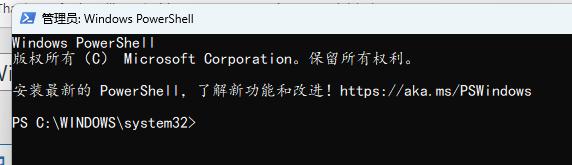
开启休眠功能
执行
powercfg /h on开启之后,电源选项就有了休眠
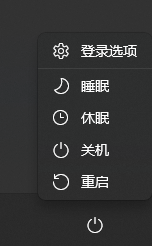
如果要开启“快速启动”,点一下“更改当前不可用设置”,就能修改了
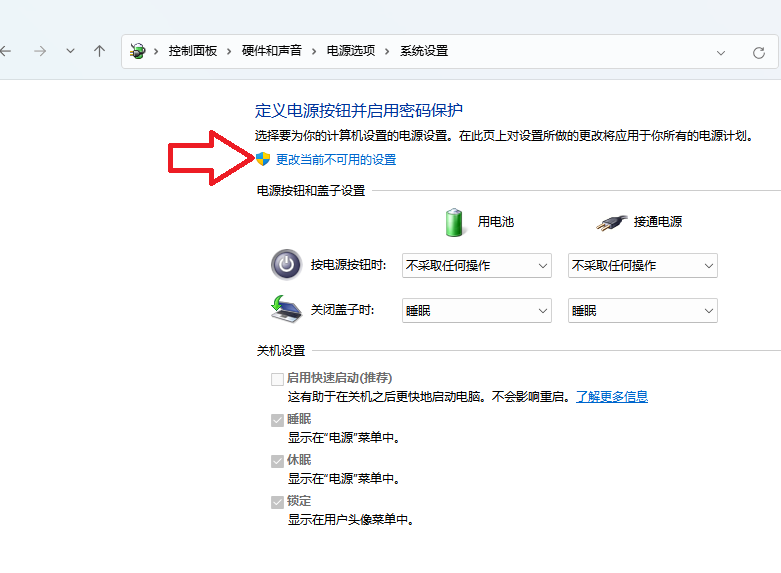
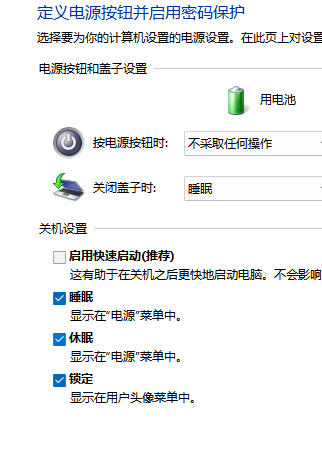
关闭休眠功能
执行
powercfg /h offWindows 休眠功能开启与关闭
